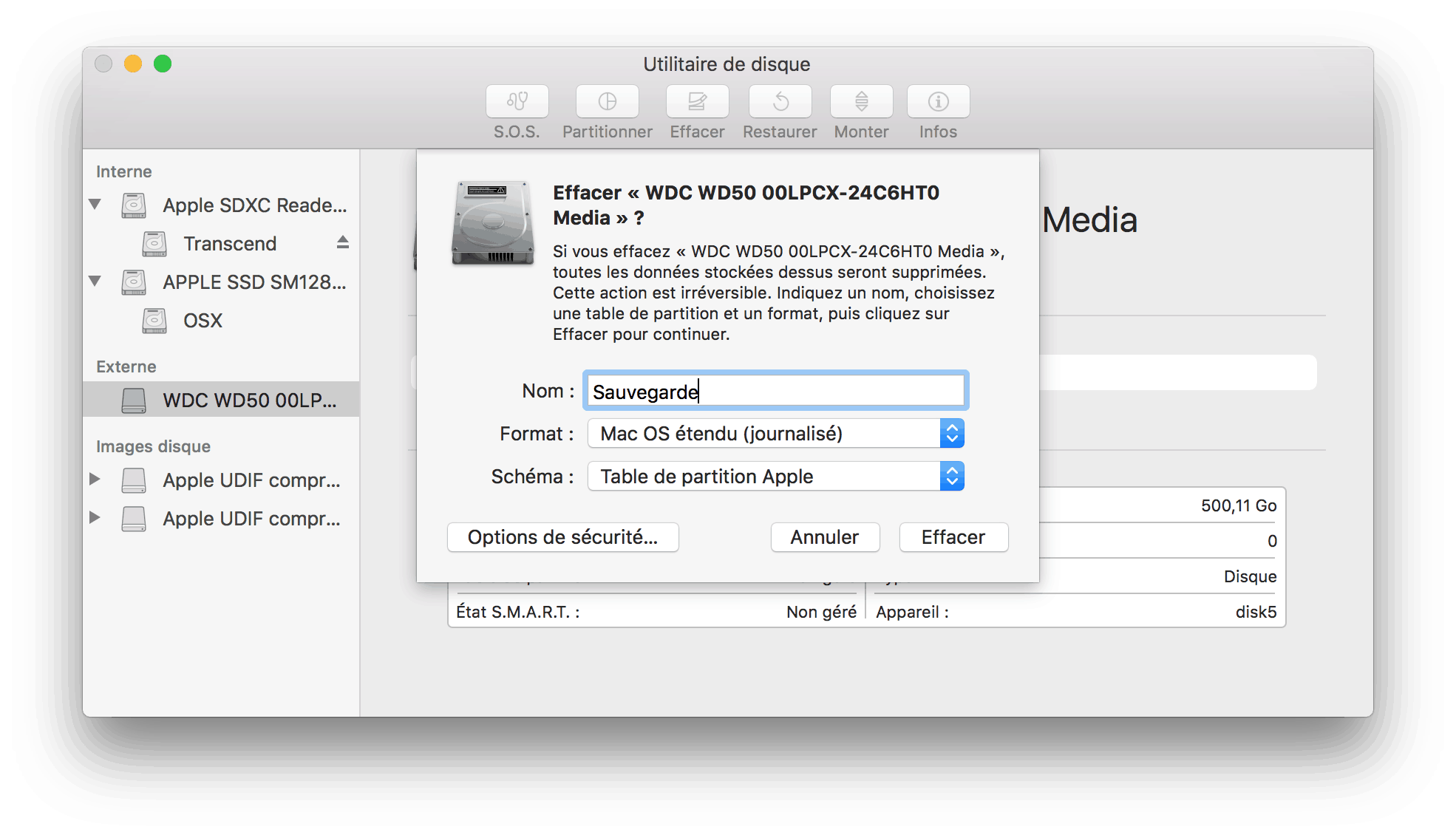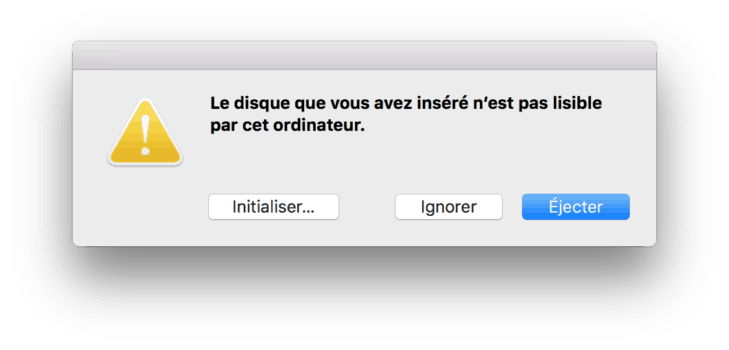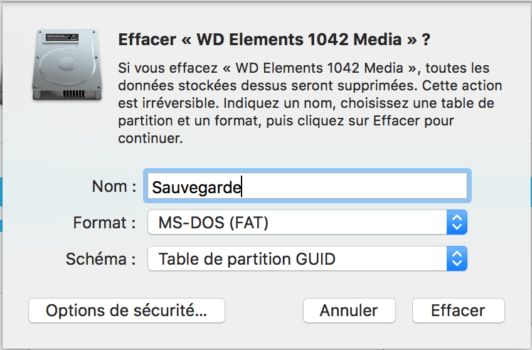Pour les Macbook Pro assez vétustes, il peut s'avérer intéressant d'upgrader les machines avec un disque dur SSD en lieu et place de celui initialement prévu pour votre ordinateur afin de lui donner un coup de jeune !
Changer le disque dur de votre Mac
Pour tout ce qui a trait au changement de disque dur pour votre Mac, n'hésitez pas à vous reporter à notre article dédié à cet effet.
Une fois votre disque changé, vous devriez (sans grande surprise) vous retrouver avec un disque dur ne vous servant plus à rien.
Le boitier Klik de Storeva
Pour ce test, notre choix s'est porté sur le boîtier 2,5 pouces Klik Blanc de Storeva (24,90 €) fourni par MacWay, accessible et peu cher, il permet d'obtenir un rapport qualité/prix imbattable.
Le montage est relativement simple et rapide :
- Insérez le disque dur dans le boitier
- Refermez
Le disque dur externe est prêt ! Le petit plus de ce boîtier réside dans le fait que l'adaptateur SATA est amovible et vous permettra de transformer le Klik en housse de transport pour disque dur 2,5 pouces.
La simplicité d'utilisation du Storeva Klik ne l'empêche pas d'être performant : il embarque un contrôleur UASP qui lui permet de tirer profit des performances maximales de l'USB 3.0.
Vos sauvegardes TimeMachine se feront en une fraction de secondes ! Pour vous éviter tout déconvenue, ce boîtier est également rétro-compatible avec les anciennes normes USB (2.0, 1).
Préparer le disque dur à son utilisation
Désormais, deux cas s'offrent à vous :
- Le disque dur va être essentiellement utilisé sur macOS.
- Il sera également utilisé sur des PC Windows.
Selon ces différentes options, nous allons formater le disque de deux façons différentes.
Formatage du disque pour utilisation exclusive sur macOS
Pour utiliser votre disque dur externe uniquement sur Mac et optimiser ses performances sur le système d'exploitation d'Apple, il vous faudra suivre ces quelques étapes de configuration.
- Branchez votre disque dur externe nouvellement créé
- Rendez-vous ensuite dans Utilitaire de disque
- Cliquez sur "Effacer" et choisissez le format "Mac OS étendu", le Schéma "Table de partition Apple" et attribuez-lui un nom.
Le formatage s'effectuera et le disque sera alors prêt pour l'utilisation, il est par ailleurs possible qu'au branchement de votre disque, une popup s'affiche vous demandant d'initialiser le disque, acceptez l'initialisation, cela vous amènera directement sur l'écran de formatage du disque.
Formatage du disque pour utilisation sur Windows et macOS
Cette étape est similaire à la précédente, vous devrez cependant modifier la configuration du formatage. Effectuez les manipulations comme suit :
- Branchez votre disque dur externe nouvellement créé
- Rendez-vous ensuite dans Utilitaire de disque
- Sélectionnez le format "MS-DOS (FAT)" puis "Table de partition GUID" en schéma.
Le disque sera alors lisible sur macOS et Windows avec bien entendu des performances moindre que s'il n'était utilisé que sur Mac.